Отключить и заблокировать рекламу на youtube
Содержание:
- Ютуб Вансед для Андроид
- Как блокируют рекламу
- Как пропустить рекламные ролики
- Вид и формат рекламы
- Как убрать рекламу в Youtube браузера Firefox
- Функции AdQuard
- Блокировка рекламы: почему это хорошо
- Платное отключение рекламы
- 3 типа видео по монетизации
- Как заблокировать рекламу на YouTube на устройствах Android
- Как заблокировать рекламу на YouTube на устройствах iOS
- Выключение рекламных вставок на ПК и ноутбуке
- Как отключить рекламу в YouTube?
- Отключение рекламы на мобильных устройствах
- Google начала банить пользователей за блокировку рекламы в YouTube
- Как скачать и установить аддон?
- Как происходит блокировка
- Платное отключение рекламы
- Выводы и советы
Ютуб Вансед для Андроид
Представляем специальное приложение, обеспечивающее просмотр видео без рекламных вставок и являющееся клоном оригинального Ютуба. Допускается для установки одновременно с оригиналом, не вступая с ним в конфликт. Рут-права для загрузки не требуются.
Тем, кто желает воспользоваться актуальной версией, рекомендуем искать ее на официальном сайте. Кроме того, форум 4pda представляет вниманию пользователей неплохие копии.
Чтобы организовать просмотр видео на Андроид без рекламы, необходимо:
- загрузить выбранную версию Ютуб Вансед;
- с этого же сайта скачать приложение MicroG, обеспечивающее корректность в работе. С его помощью ваша учетная запись Гугл связывается с Ютубом, но рекламные ролики при этом не показываются;
- активируем приложение, вносим соответствующие настройки, запускаем любое видео, чтобы проверить, есть ли ролики на ютубе без рекламы.
Программ, обеспечивающих просмотр видео без рекламы на Андроид, в интернете достаточно, выбирайте их с учетом своих предпочтений.
Как блокируют рекламу
Чтобы заблокировать рекламу на YouTube в 2020 году, скачивают и устанавливают специальные браузерные расширения, выполняющие функции блокатора нежелательного контента.
Других вариантов отключения рекламных вставок, помимо приобретения подписки за плату, нет.
Устанавливаем расширение в Гугл Хром
Расширение для блокировки рекламы в ютубе в популярный браузер добавляется таким образом:
- активируется веб-обозреватель, нажимается значок с тремя точками;
- в открывшемся контентном меню выбираем «дополнительные инструменты»;
- переходим в подменю, далее – в раздел «расширения»;
- появится перечень софтов, имеющихся в браузере. Пролистываем вниз, жмем пункт «еще расширения»;
- открывается магазин с утилитами для блокировки рекламы в ютубе на Хром;
- через поисковую систему находим нужный вариант, кликаем по нему, жмем клавишу «установить»;
- браузер затребует подтверждение действий, после нажатия соответствующей клавиши блокировщик рекламы ютуб для Chrome считается установленным.
Дополнения для Яндекс.Браузер
Есть несколько способов загрузки расширения для блокировки рекламы в видео на YouTube, но мы разберем порядок действий на примере самого популярного:
- нажимаем значок с тремя полосками;
- в открывшемся меню находим «дополнения»;
- из всех встроенных дополнений ни одно из них не ставит блок на рекламу в ютубе, поэтому пролистываем раздел и жмем клавишу «каталог расширений»;
- через поисковую систему находим и запускаем Opera Addons;
- выбираем дополнение, кликаем по нему, чтобы изучить особенности;
- нажимаем клавишу «добавить», подтверждаем действия.
Как установить расширение в Mozilla Fire Fox
Для браузера Firefox отличий в установке не существует:
- нажимаем кнопку с тремя полосками, в выпадающем меню находим раздел «дополнения»;
- в строку поисковой системы вносим название нужного сервиса;
- переходим на страничку с расширениями для блокировки рекламы на ютубе в веб-обозревателе Мазила;
- кликаем по кнопке «добавить», подтверждаем намерения.
Как пропустить рекламные ролики
Существуют пользователи, которые откровенно признаются в том, что лишь поверхностно владеют компьютерными навыками, поэтому они с особой опаской относятся к рекомендациям что-то самостоятельно установить, внедрить, удалить или убрать.
Для таких людей подойдут советы, воспользовавшись которыми, можно достаточно просто отключить рекламу на YouTube.
Любое видео, которое находится на канале YouTube, запускается не сразу, ему обязательно предшествует небольшой рекламный ролик. К сожалению, просмотрев такой ролик, нет гарантии того, что при просмотре навязчивая реклама не появится вновь.
Запуская видео, пользователь обнаруживает секундомер, указывающий на количество времени, в течение которого приходится смотреть рекламный ролик. По истечении времени появляется надпись «Пропустить рекламу», нажав на которую, можно сразу перейти к просмотру видео.

Но даже эти несколько секунд в начале каждого видео вызывают раздражение, особенно если приходится пересматривать подряд несколько видеосюжетов.
Обновление страницы
Чтобы избежать пустой траты времени, рекомендуется нажать клавишу F5 или обновить страницу нажатием круглой стрелки рядом с адресной строкой. После таких несложных хитростей видео запускается уже без рекламы.
Всплывающие рекламные блоки, которые способны закрыть часть видео, можно убрать, нажав всего лишь на крестик небольшого размера. Этот крестик легко можно обнаружить в правом углу верхней части рекламного блока.

Перемотка в конец, затем повтор видеоролика
Другой простой способ избавления от рекламных видеовставок предполагает перемотать ролик в конец его воспроизведения, после чего можно возобновить просмотр видео, но уже без рекламы, нажатием кнопки повтора.
К сожалению, воспользовавшись такими рекомендациями, избавиться навсегда от рекламного контента невозможно. Для того чтобы отключить рекламу на YouTube навсегда, следует прибегнуть к небольшим программным хитростям.
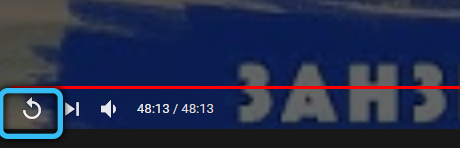
Вид и формат рекламы

Видеохостинг предлагает несколько видов рекламной продукции:
- встраиваемые сюжеты. Ролики, запускаемые автоматически перед видео, в его середине или в конце. Продолжительность одной вставки – от тридцати до шестидесяти минут. Используется при продвижении канала, приложения или магазина;
- баннер. Располагается ниже видеоролика, открывается секунд через пятнадцать с момента запуска видео. Клик по нему переводит пользователя на необходимый сайт;
- баннерная вставка в рекомендациях. Размещается в правой колонке сверху, где находятся рекомендуемые видеосюжеты. Формат считается самым привлекательным, так как зрительно сливается с блоком, являющимся наиболее просматриваемым;
- реклама в поисковике. Введя в поисковую строчку запрос, пользователь получает перечень тематических роликов, над которыми располагается рекламная информация.
Как убрать рекламу в Youtube браузера Firefox
И последний браузер (но не по популярности), о котором мы сегодня расскажем — это Mozilla Firefox.
Расширения для борьбы с рекламой на YouTube для него называется Adblock для Youtube. Аналогичное мы устанавливали на Хром.
Установить его можно со страницы:
Нажимаем синюю кнопку «+Добавить в Firefox», подтверждаем наши намерения, нажав «Добавить» во всплывающем окошке, и дело сделано.
После загрузки и внедрения в браузер, как и в двух предыдущих случаях в правом верхнем углу появляется значок, как и в Chrome:
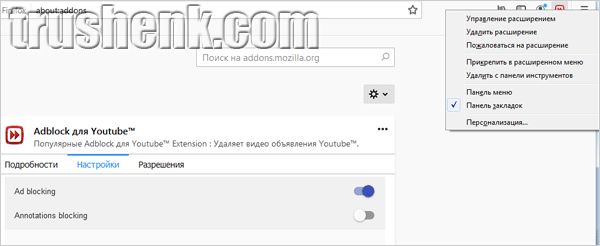
Настройки расширения для блокировки рекламы YouTube в браузере Mozilla Firefox
Кликнув правой клавишей, вызываем контекстное меню, из которого мы можем удалить расширение или залезть глубже и найти кнопку его отключения.
В общем, также особо тут ничего нет — установили и можно сразу пользоваться.
Полезная штука? Конечно!
Можно рекомендовать для использования всем — от школьников младших классов до почетных пенсионеров.
Удачи!
Функции AdQuard
От версии Виндовс 14.2 в Яндекс.браузере сформирован список полезных опций, известный под названием «каталог улучшений».
В нем около двух десятков расширений, в число которых входит утилита для блокировки рекламы ютуба в Яндекс – AdQuard.
Немаловажно, что софт сегодня считается единственным блокировщиком рекламы ютуб в Яндексе, внесенным в каталог. Он традиционно отвечает за безопасность в сети
Блокировщик рекламы на ютубе для Яндекс браузера полностью удаляет следы пребывания рекламы, защищает от посещения вредных порталов, следит за безопасным пользованием интернетом. По сравнению с другими известными расширениями, этот софт по объему потребления ресурсов более чем скромен.
Защита от рекламы
Расширение для Яндекс браузера по блокировке рекламы в ютубе без следов удаляет с сайтовых страниц баннеры, блокирует объявления и появляющиеся окна. Плагин способен заблокировать рекламные ролики в ютубе и удалить их из социальных сетей. Поработав с таким расширением, пользователь на практике удостоверяется, что нет ничего комфортнее, чем серфинг без сторонних рекламных роликов.
Безопасность
Опция проверяет веб-сайты на предмет их нахождения в черном списке, выявляет вредоносные и мошеннические порталы, блокируя к ним доступ. Работа модуля основана на использовании нескольких баз, ежедневно выполняется обновление, гарантируя высокую степень защищенности.
Сделав всего пару кликов, вы в любой момент проверите репутацию интересующего вас сайта.
Настройки
В расширениях подключаются соответствующие фильтры, задаются рабочие параметры для программы с указанием необходимости блокировать рекламу. Предоставлена возможность для пополнения белого списка с сайтами, на которые не распространяется действие блокировщика.
Блокировка рекламы: почему это хорошо
С точки зрения пользователя, есть несколько причин блокировать рекламу на Ютубе. Главная из них — это личный комфорт
Возможность наслаждаться любимыми фильмами, сериалами и ток-шоу без рекламных вставок — важное преимущество онлайн-просмотра по сравнению с ТВ-форматом
Реклама на Youtube часто бывает нерелевантной запросам пользователя. Причины:
- планшетом, ноутбуком, смартфоном пользуется несколько человек (например, вся семья);
- рекламодатель неправильно настроил таргетинг — использовал некорректные ключевые слова, тематическую категорию, демографические признаки.
В результате пользователь видит рекламу, не отвечающую его интересам. Это наглядно видно на рекламных вставках в детских видеороликах.
Если ребенок уже умеет читать, придется объяснить, откуда берутся дети
Платное отключение рекламы
Несмотря на необходимость платить, такое отключение рекламы будет максимально комфортным
У видеохостинга YouTube есть вполне легальный способ отключить рекламу — это подписка YouTube Premium. Она объединяет в себе доступ к музыкальному сервису видеохостинга, а также отсутствие рекламного контента.
Для подключения платных услуг нужно перейти на сайт видеохостинга и выполнить следующую процедуру:
1
Нажать на кнопку аккаунта, которая обычно обозначается первой буквой имени пользователя
2
Выбирается поле “Платные подписки”
3
В списке всех предложений выбирается Premium-подписка нажатием на кнопку “Подробнее”

4
На открывшейся странице выбирается кнопка

5
Вводятся реквизиты банковской карты и производится оплата

Завершение покупки
Следует отметить, что первый месяц пользования подпиской будет бесплатным, чтобы зритель мог оценить преимущества. В дальнейшем ежемесячная стоимость индивидуального варианта составит 199 рублей, а семейная версия, позволяющая объединять до шести пользователей, потребует оплаты 299 рублей каждый месяц.
При подключении платной подписки она будет работать и на мобильных устройствах, тем самым можно будет использовать лицензионный музыкальный сервис и просматривать ролики без рекламы.
Просмотр рекламы на YouTube дает возможность заработать не только площадке, но и авторам роликов, при этом зритель вынужден смотреть ненужный контент. Есть полулегальные способы отключения рекламы, но лучше обратиться к официальной подписке, которая убирает рекламу, но требует ежемесячного платежа.
3 типа видео по монетизации
По способу использования монетизации все видео до 21 года можно разделить на три категории:
Видео без монетизации
Если на канале не включена монетизация, то есть, если он не набрал 1000 подписчиков и 4000 часов просмотра, если автор канала не подавал заявку на монетизацию или она была отклонена — то в роликах реклама не показывалась вообще.
Если монетизация каналу одобрена, но в данном конкретном видео автор её отключил — рекламы также не было.
Это особенно удобно было бизнес-каналам, которые зарабатывали не на монетизации и им было неприемлемо, чтобы в их видео показывалась реклама товаров или услуг конкурентов.
Монетизация в пользу правообладателей
Если в видео обнаружено нарушение авторских прав, то оно чаще всего монетизировалось в пользу правообладателей.
Например, вы создали большой интересный ролик, потратили на съёмку немало времени, сил, а может и денег, а в видео использовали небольшой музыкальный фрагмент с сайт или канала с так называемой «музыкой без авторских прав».
А может быть во время съёмки за окном проехал автомобиль, из которого звучал какой-то клип. Вы не обратили на это внимания, а система Content ID услышала музыку, распознала, доложила владельцу прав на неё. А правообладатель не стал подавать предупреждение (страйк) и удалять видео, а просто автоматически подал жалобу и стал получать все деньги с монетизации вашего ролика.
В этом случае в ролике показывается реклама, даже если вашему каналу монетизация не одобрена или вы отключили её в данном ролике. Обычно количество и расположение рекламных пауз задаётся Ютубом автоматически и вы никак не можете на это повлиять.
Правильная монетизация
Если ни каких нарушений на канале нет, 1000 подписчиков и 4000 часов просмотров набраны, то Ютуб может одобрить монетизацию и тогда в роликах появится реклама. Если продолжительность видео больше 8 минут — есть возможность вручную расставлять рекламные паузы. Количество их не регламентировано, но не рекомендуется ставить их чаще, чем через 5 минут, а также прерывать рекламой сюжетную линию ролика.
Как заблокировать рекламу на YouTube на устройствах Android

Лучшим способом просмотра видео на YouTube без рекламы на устройстве Android является установка браузера с встроенным блокировщиком рекламы, например Adblock Browser для Android. Вам не нужно укорачивать свое устройство или делать какие-либо другие изменения. Все, что вам нужно сделать, это загрузить новый браузер и использовать его для просмотра видео на YouTube.
Если вы обнаружите, что браузер блокировки рекламы не работает так же хорошо, как ваш браузер, вы можете продолжать использовать свой обычный браузер для других целей. Нет необходимости удалять текущий браузер.
Чтобы загрузить и установить приложение браузера, способное заблокировать рекламу YouTube на Android:
- Открой Google Play магазин.
- Тип Adblock Browser для Android и щелкните увеличительное стекло.
- Нажмите устанавливать.
- Нажмите открыто.
- Нажмите только еще один шаг.
- Прочтите информацию о том, как работает рекламный блок, и нажмите Конец.
- Перейдите на YouTube в приложении Adblock Browser для Android.
- Убедитесь, что объявления отключены.
Как заблокировать рекламу на YouTube на устройствах iOS
Самый простой способ заблокировать рекламу YouTube на устройстве iOS — это тот же самый метод, который вы использовали бы на устройстве Android, для загрузки приложения веб-браузера с встроенной функцией блокировки рекламы. Фактически, Adblock Browser доступен как для iOS, так и для Android, и вы можете получить его в магазине приложений.
Вам не нужно джейлбрейк устройства или изменить какие-либо сложные настройки. Вы также можете использовать свой браузер, например Safari, для того, чтобы делать все, кроме просмотра видео на YouTube.
Чтобы загрузить и установить приложение браузера, способное блокировать рекламу YouTube на устройствах iOS:
- Открой магазин приложений на вашем устройстве.
- Ищи Браузер Adblock.
- Загрузите и установите Браузер Adblock.
- Перейдите на YouTube в браузере Adblock и убедитесь, что реклама отключена.
Выключение рекламных вставок на ПК и ноутбуке
Известно четыре методики, как отключить рекламу на компьютере:
- для начала устройство проверяется на наличие вирусных программ. Если их присутствие подтверждается, необходимо выполнить удаление таковых, используя «панель управления»;
- второй вариант, как можно отключить рекламу в ютубе на ПК, заключается в использовании специальных софтов, которыми сканируют и зачищают устройство, удаляя из него вредные файлы, в число которых попадает и оплаченный контент;
- неотключаемую рекламу в YouTube удаляют через сброс браузерных настроек. В Хроме такой процесс активируется в основном меню в разделе «дополнительные настройки». В случае с Firefox процесс выглядит так – «меню»-«справка»-«информация для устранения проблем». После этого выбирается пункт «наладка firefox», в котором используется подпункт «чистка firefox»;
- зачастую проблему связывают с вирусной прогой, прописанной в адресной строчке используемого браузера. Лучше всего в такой ситуации удалять адрес программы с вирусом, для чего ПКМ нажимается браузерный ярлык, выбирается раздел «свойства». Откроется функциональное окошко, в котором находим пункт «объект», максимально вправо оттягиваем курсор, чтобы отследить адресные данные программы, содержащей вирус.
Есть еще несколько вариантов, как отключить рекламу в конце видео на ютубе, но они признаны устаревшими, ожидаемого результата не выдают или считаются сложными в исполнении, подразумевают знание программных кодов.
Как отключить рекламу в YouTube?
Если не так давно реклама на YouTube была редкостью, то сегодня практически ни одно видео не обходится без нее, отображаясь как в начале, так и в процессе просмотра. Избавиться от столь навязчивого и явно ненужного контента можно как минимум двумя способами, о них и расскажем.
Способ 1: Блокировщик рекламы
Существует не так много действительно эффективных средств блокировки рекламы в браузере, и одним из них является AdGuard. Избавиться от рекламы на Ютубе с его помощью можно следующим образом:
- Если у вас еще не установлена Adguard, то выполните загрузку и инсталляцию данной программы на свой компьютер.
- Запустив окно программы, на экране отобразится статус «Защита включена». Если же вы видите сообщение «Защита выключена», то наведите курсор на данный статус и щелкните по появившемся пункту «Включить защиту».
Программа уже активно выполняет свою работу, а значит, можно смотреть успех операции, выполнив переход на сайт YouTube. Какой бы вы ролик ни запустили, реклама больше вообще не будет вас беспокоить.
Adguard предоставляет пользователям наиболее эффективный способ блокировки рекламы
Обратите внимание, что реклама блокируется не только в браузере на любых сайтах, но и во многих программах, установленных на компьютере, например, в Skype и uTorrent
Способ 2: Подписка на YouTube Premium
Рассмотренный в предыдущем способе AdGuard является платным, хотя и недорогим. К тому же у него есть бесплатная альтернатива – AdBlock, — и с поставленной перед нами задачей он справляется так же хорошо. Но как насчет того, чтобы не просто смотреть Ютуб без рекламы, но и иметь возможность фонового воспроизведения видеороликов и их скачивания для просмотра офлайн (в официальном приложении для Android и iOS)? Все это позволяет делать подписка на YouTube Premium, который совсем недавно стал доступен для жителей большинства стран СНГ.
Расскажем, как подписаться на премиум-сегмент видеохостинга , чтобы насладиться всеми его возможностями в полной мере, забыв при этом о назойливой рекламе.
Отключение рекламы на мобильных устройствах
Избавляются от всплывающих рекламных вставок разными способами, и зависят они от расположения нежелательного контента и причин, по которым он появляется. Сначала разберемся, каким образом выключается реклама в YouTube на Android:
- рассмотрим первый метод, как отключить рекламу на Андроиде. Для этого следует снять блокировки на экране, которые появляются из-за подписок на уведомления от разных сайтов. Выполните переход в браузер, выберите пункт «настройка сайтов», перейдите в «уведомления». Перед вами откроется окошко с перечнем сайтов, с которых поступают уведомления. Выбираем тот, который создает помехи, кликаем кнопку «очистить и сбросить»;
- как еще можно убрать рекламу на ютубе на Андроиде? Порой она появляется в любой момент, по экранной блокировке и даже при подзарядке аккумуляторной батареи. В подобных ситуациях вывод один – в устройстве имеются вирусные программы. Процесс, как отключить рекламу в ютубе на Андроиде, довольно сложный, но результат себя полностью оправдывает.
В магазине Плэй Маркет скачивается любое приложение, устанавливается на телефон и активируется. Главная задача прог, подсказывающих, как убрать рекламу в YouTube на Android, заключается в выявлении приложений, представляющих собой причины появления рекламы, с последующим их выключением.
Порядок действий, как отключить рекламу в ютубе на iOS, несколько отличается и выглядит следующим образом:
- на мобильном телефоне входим в «настройки», выбираем пункт «телефон», потом – «sim-программы». Определяем перечень приложений, указывающих на источник;
- после этого переходим в свой кабинет и выключаем уведомления push.
Google начала банить пользователей за блокировку рекламы в YouTube
Блокировка рекламы — вещь чрезвычайно спорная. С одной стороны, владельцы сайтов нередко перегибают палку и размещают баннеры и всплывающие окна на каждом квадратном сантиметре своих веб-ресурсов. В таких случаях грех не заблокировать весь этот мусор, чтобы не нагружать лишний раз свой компьютер и зрение. С другой стороны, существует большое количество добросовестных администраторов, которые знают меру в рекламе и делают так, чтобы она никого особенно не напрягала. Не поддержать их — полнейшая наглость. А что насчёт YouTube?
Как заблокировать рекламу в YouTube
Существует много способов заблокировать рекламу в YouTube. Одни для этого просто оформляют платную подписку. Вторые используют особые DNS-сервисы, которые препятствуют прохождению трафика от рекламодателей. А третьи обращаются к взломанным приложениям вроде NewPipe, которые позволяют смотреть видео на YouTube, не прерываясь на рекламу. Из-за него единственной рекламой, которую видят пользователи, оказываются только нативные интеграции блогеров, рассказывающих о каком-то продукте или услуге в своих видео, что просто не могло устроить Google.
Заблокировать рекламу в YouTube можно, но можно за это серьёзно поплатиться
Как сообщил один из пользователей GitHub, Google заблокировала его учётную запись за использование приложения NewPipe. Перед этим компания прислала ему письмо, в котором сообщила, что он нарушает правила использования видеохостинга тем, что использует инструменты, загруженные из-за пределов Google Play, для блокирования рекламы. Само собой, напрямую о том, что причиной блокировки аккаунта стало приложение NewPipe, Google не сообщила, но поскольку именно оно было единственным ПО, которое пользователь скачал не из официального каталога, он сделал вывод, что речь идёт именно об этом.
На первый взгляд, всё логично. Нарушаешь правила — получай бан. Однако при ближайшем рассмотрении выясняется одна интересная подробность. Дело в том, что NewPipe никоим образом не задействует информацию из учётной записи Google и потому не может выдать компании данные о том, кто именно пользуется приложением. Значит, и возможности заблокировать пользователя NewPipe у Google не было. Но это только в том случае, если предположить, что компания не следит за пользователями, как она и утверждает. А если следит?
Следит ли Google за нами?
Если Google на самом деле отслеживает все наши действия и, что ещё хуже — не деанонимизирует их, значит, всё это время поисковый гигант нас обманывал, утверждая обратное. Во всяком случае, если у пользователей портала для разработчиков GitHub, где сидят разбирающиеся и знающие люди, не нашлось объяснения, как это могло произойти, значит, Google врала нам и здесь.
Как скачать и установить аддон?
1. Изначально вы должны выбрать какой-то один антибаннер для фильтрования рекламы. Несколько блокирующих аддонов использовать не рекомендуется. Они могут программно конфликтовать с собой, замедлять загрузку веб-страниц, некорректно удалять баннеры и т.д.
2. Скопируйте название аддона. Перейдите в магазин приложений:
- Google Chrome: Меню → Настройки → Расширения → Ещё расширения (ссылка внизу страницы)
- Firefox: перейдите на сайт — addons.mozilla.org/ru/firefox
- Opera: Меню → Расширения → Загрузить расширения
3. Вставьте в поисковую строку магазина приложений скопированное название аддона. Нажмите «Enter».
4. Перейдите на страничку расширения. Клацните ссылку «Установить…», «Добавить… » (в зависимости от того, каким вы ресурсом пользуетесь).
Если же загрузка выполняется с официального сайта аддона, при открытии страницы он автоматически определяет ваш браузер и предлагает скачать дистрибутив именно для него (см. ссылки для скачивания на скринах).
Успешной вам блокировки рекламы на YouTube!
Как происходит блокировка
Для этого вам потребуется скачать и установить в браузер специальное расширение, отвечающее за блокировку рекламного контента. Иных способов отключить рекламу, кроме покупки платной подписки, не существует.
Далее рассмотрим процесс установки расширений в основные браузеры. Ещё ниже будет представлен обзор самых популярных расширений для браузеров, которые блокируют рекламный контент.
Процесс добавления расширений для самого популярного браузера Google Chrome выглядит следующим образом:
Установка дополнений в Яндекс Браузер
Здесь на самом деле существует несколько вариантов установки расширений, однако в статье будет рассмотрен только самый популярный из них:
- В верхней правой части окна браузера нажмите на иконку в виде трёх полос.
- Появится контекстное меню, где нужно выбрать вариант «Дополнения».
- В Яндекс Браузер уже есть список встроенных дополнений. К сожалению, среди них нет тех, которые могли бы заблокировать рекламу на YouTube, поэтому листайте эту страницу до самого низа. Там нажмите на кнопку «Каталог расширений для Яндекс Браузера».
- Запустится интерфейс Opera Addons. Воспользуйтесь местной поисковой строкой, введя туда наименование нужного расширения.
- Выберите нужное дополнение и нажмите по нему, чтобы получить больше информации о нём.
- В окне с информационной сводкой нажмите на кнопку «Добавить в Яндекс Браузер».
- Всплывёт окно, запрашивающее подтверждение установки. Подтвердите.
Установка расширений для Opera
Браузер Опера является одним из самых популярных в мире. Добавление различных расширений в его интерфейс происходят следующим образом:
Нажмите в верхней левой части окна на логотип браузера.
Должно появиться меню, где вам нужно нажать на вариант «Расширения»
Из появившегося подменю снова выберите вариант «Расширения».
Обратите внимание на левую часть интерфейса. Там нужно нажать на ссылку «Добавить расширения».
Запустится страница с выбором дополнений для браузера Opera
Воспользуйтесь поиском, чтобы найти нужное дополнение. На пример этой статьи давайте найдём AdBlock.
Выберите нужное расширение из найденного списка.
Нажмите на кнопку «Включить в Opera», что расположена в верхней правой части экрана.
Подтвердите добавление расширения.
Установка расширений для Mozilla FireFox
Действия по поиску и установке дополнений для такого популярного веб-обозревателя, как Mozilla FireFox практически ничем не отличаются от остальных браузеров и производятся следующим образом:
- Нажмите на иконку в виде трёх полос, что расположена в верхней правой части окна.
- Из выпадающего меню выберите вариант «Дополнения».
- Воспользуйтесь поисковой строкой в верхней части открытой вкладке. Введите туда наименование искомого дополнения.
- Вас перебросит на страницу с результатами поисковой выдачи по вашему запросу. Выберите тот вариант, который подходит вам больше всего.
- Нажмите на кнопку «Добавить в FireFox».
- Подтвердите добавление.
Платное отключение рекламы
Несмотря на необходимость платить, такое отключение рекламы будет максимально комфортным
У видеохостинга YouTube есть вполне легальный способ отключить рекламу — это подписка YouTube Premium. Она объединяет в себе доступ к музыкальному сервису видеохостинга, а также отсутствие рекламного контента.
Для подключения платных услуг нужно перейти на сайт видеохостинга и выполнить следующую процедуру:
Нажать на кнопку аккаунта, которая обычно обозначается первой буквой имени пользователя
Выбирается поле “Платные подписки”
В списке всех предложений выбирается Premium-подписка нажатием на кнопку “Подробнее”

На открывшейся странице выбирается кнопка

Вводятся реквизиты банковской карты и производится оплата

Следует отметить, что первый месяц пользования подпиской будет бесплатным, чтобы зритель мог оценить преимущества. В дальнейшем ежемесячная стоимость индивидуального варианта составит 199 рублей, а семейная версия, позволяющая объединять до шести пользователей, потребует оплаты 299 рублей каждый месяц.
При подключении платной подписки она будет работать и на мобильных устройствах, тем самым можно будет использовать лицензионный музыкальный сервис и просматривать ролики без рекламы.
Просмотр рекламы на YouTube дает возможность заработать не только площадке, но и авторам роликов, при этом зритель вынужден смотреть ненужный контент. Есть полулегальные способы отключения рекламы, но лучше обратиться к официальной подписке, которая убирает рекламу, но требует ежемесячного платежа.
Выводы и советы
Полностью заблокировать рекламные интеграции на Youtube достаточно сложно. Появление таких инструментов как AdBlock вынудило блогеров и рекламодателей использовать интеграции внутри видеоролика. Они занимают от 3 до 5 минут эфирного времени. А некоторые видеоролики и вовсе полностью состоят из проплаченного контента.
Чтобы «убрать» рекламные интеграции рекомендуется:
- Комбинировать AdBlock или другой блокировщик рекламы с расширением SponsorBlock;
- Добавлять тайминги рекламы в расширение, чтобы другие пользователи могли экономить чуть больше времени;
- Обновлять расширения и вручную убирать окна и баннеры на сайтах.







